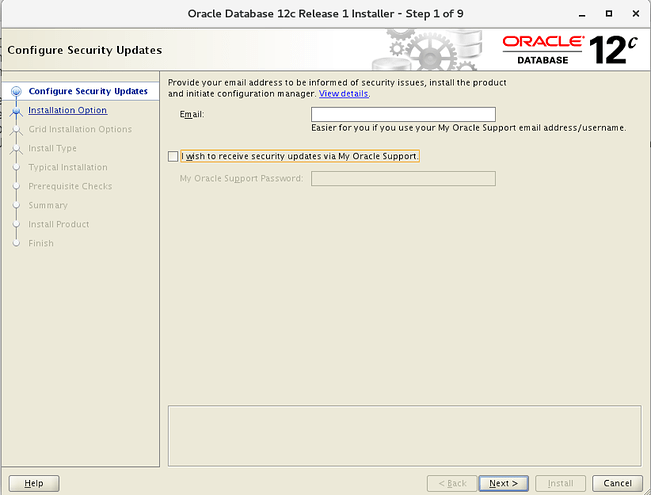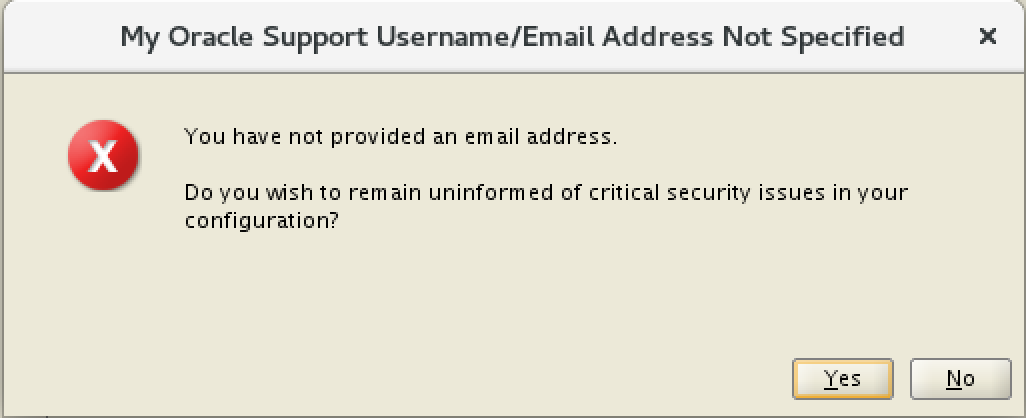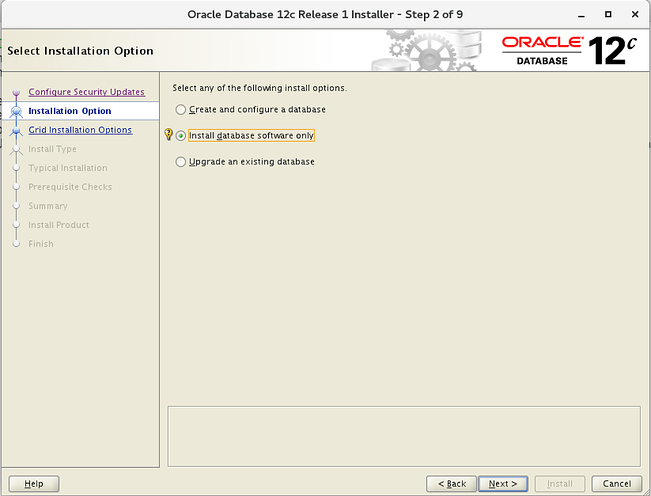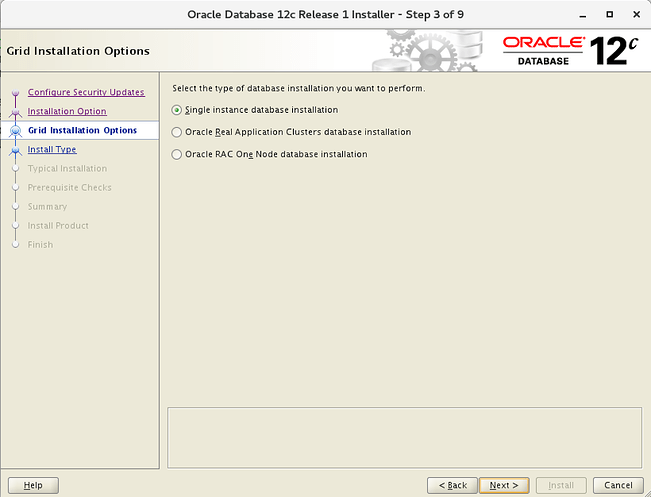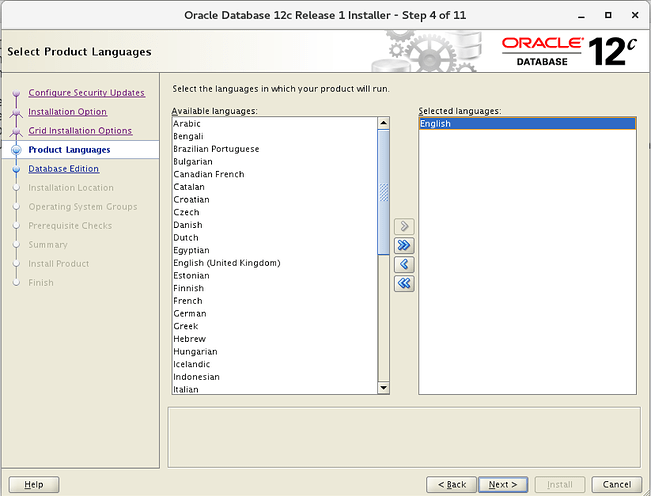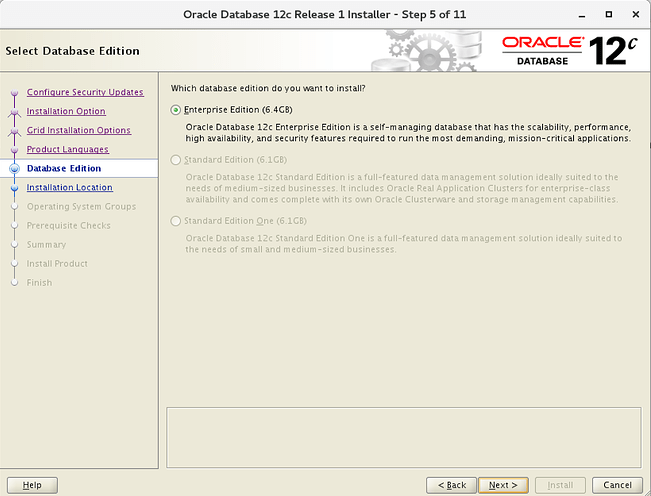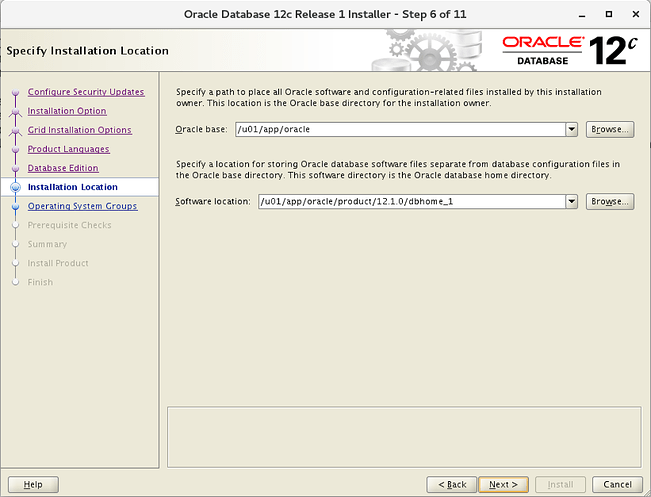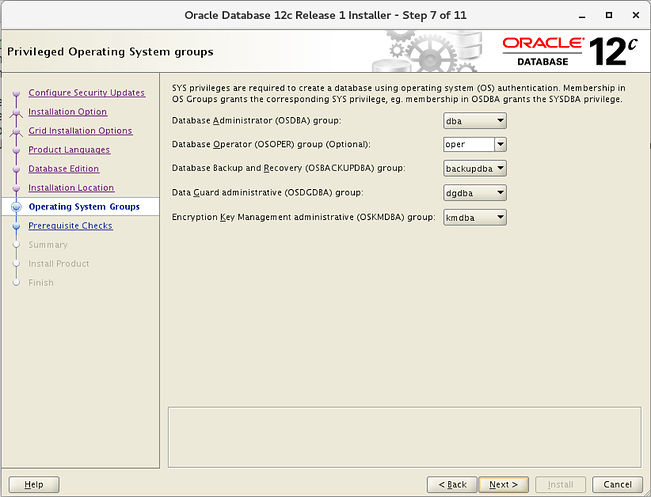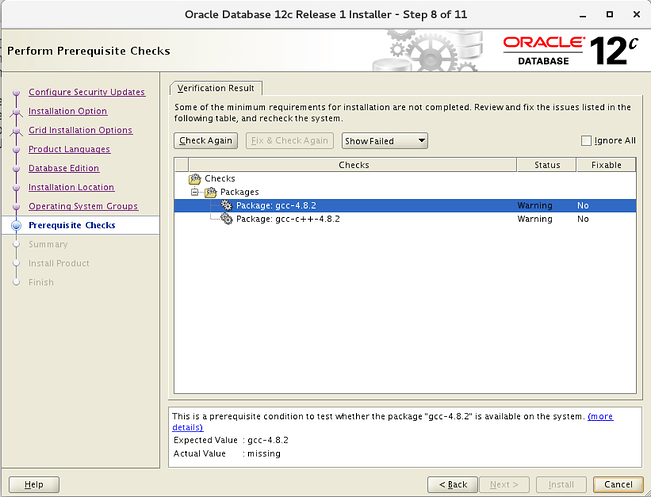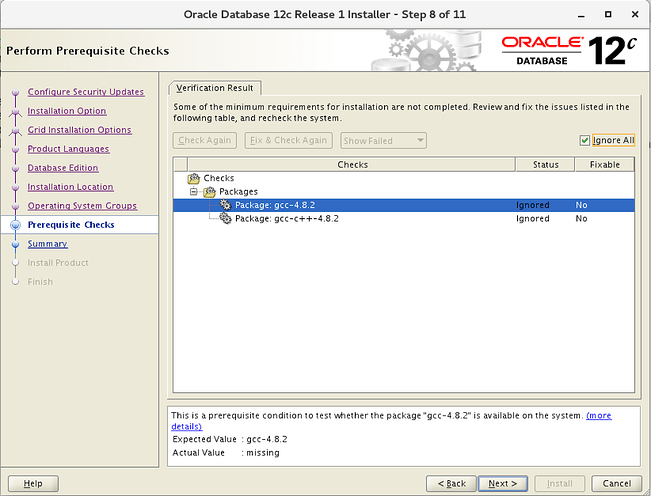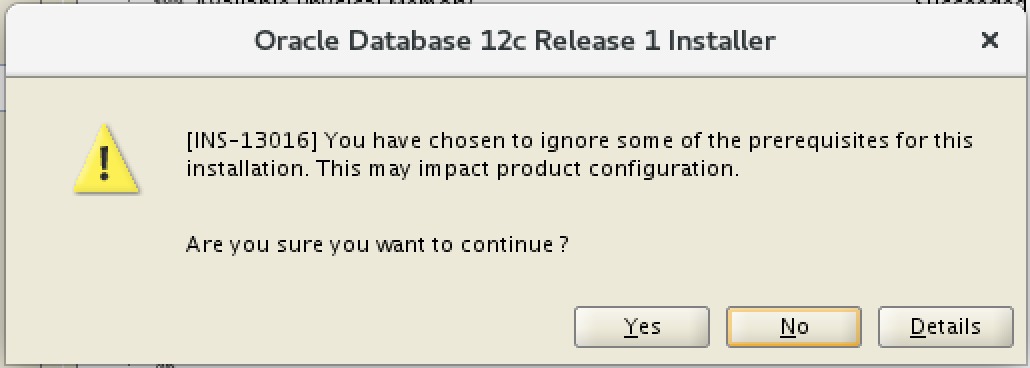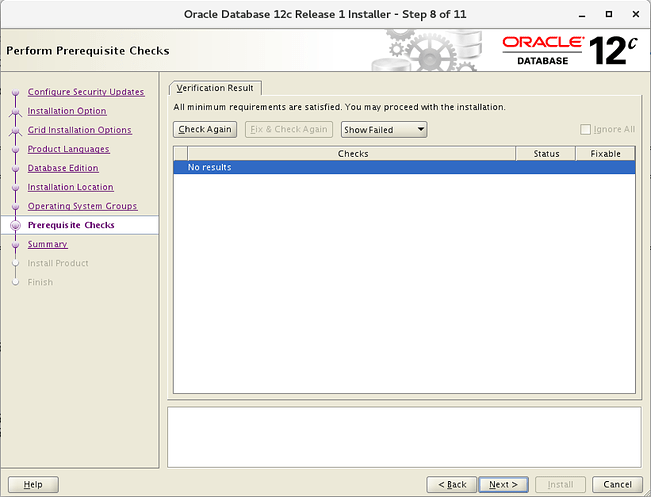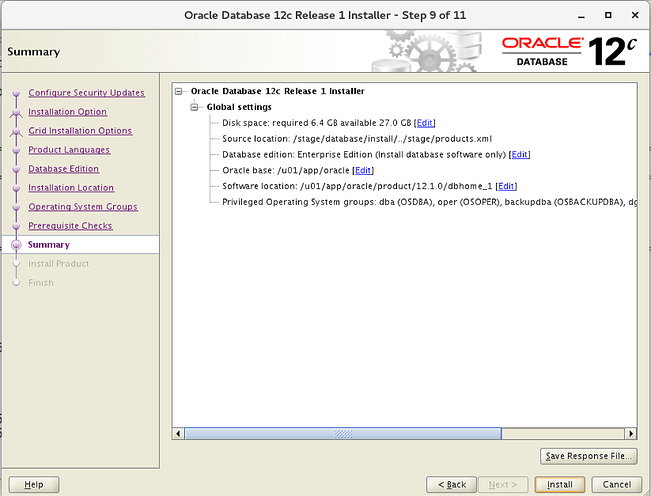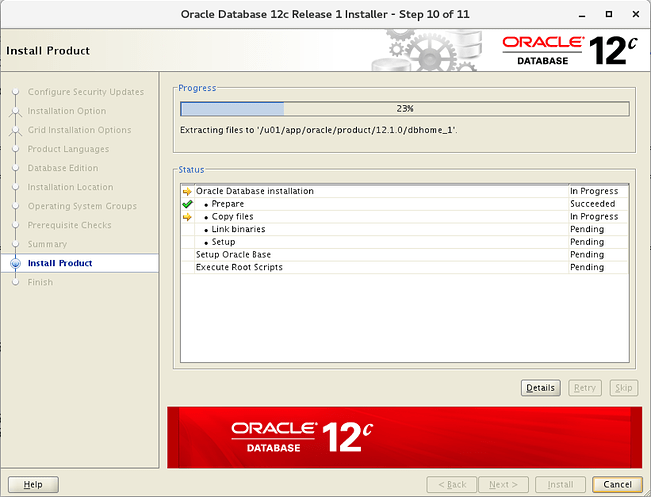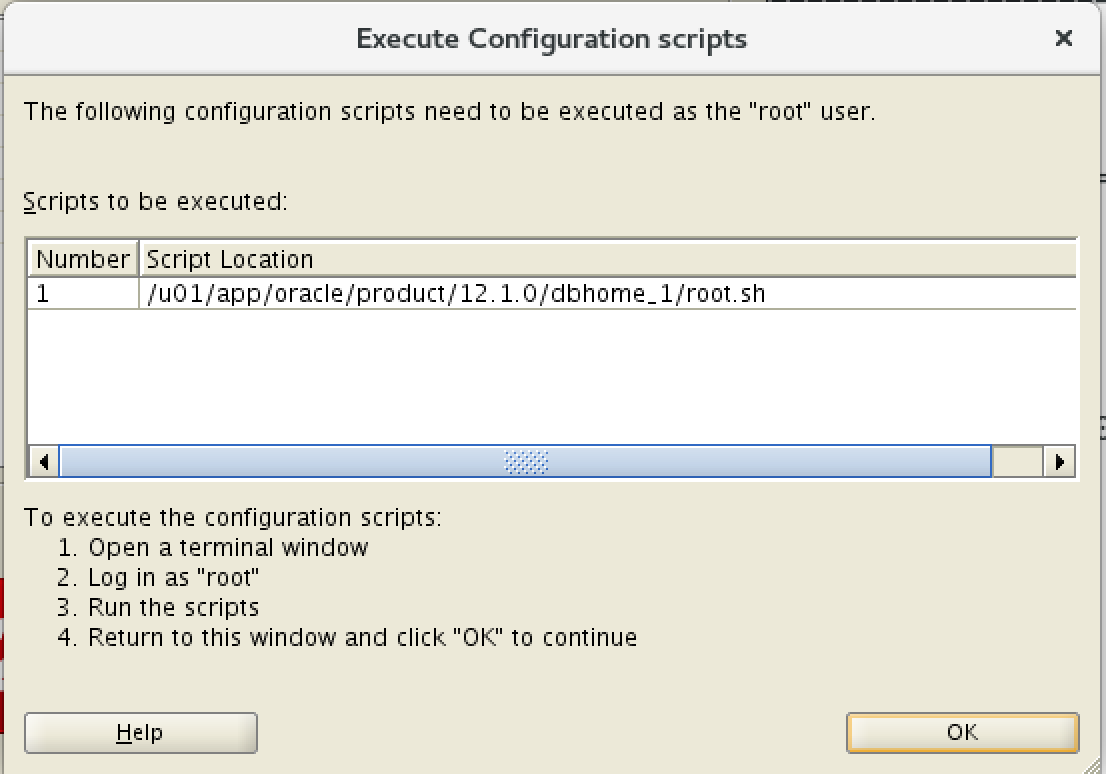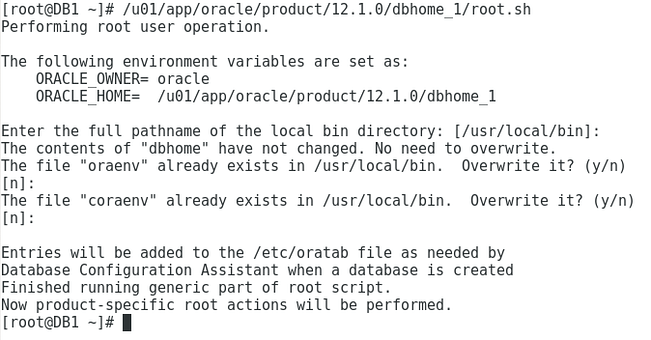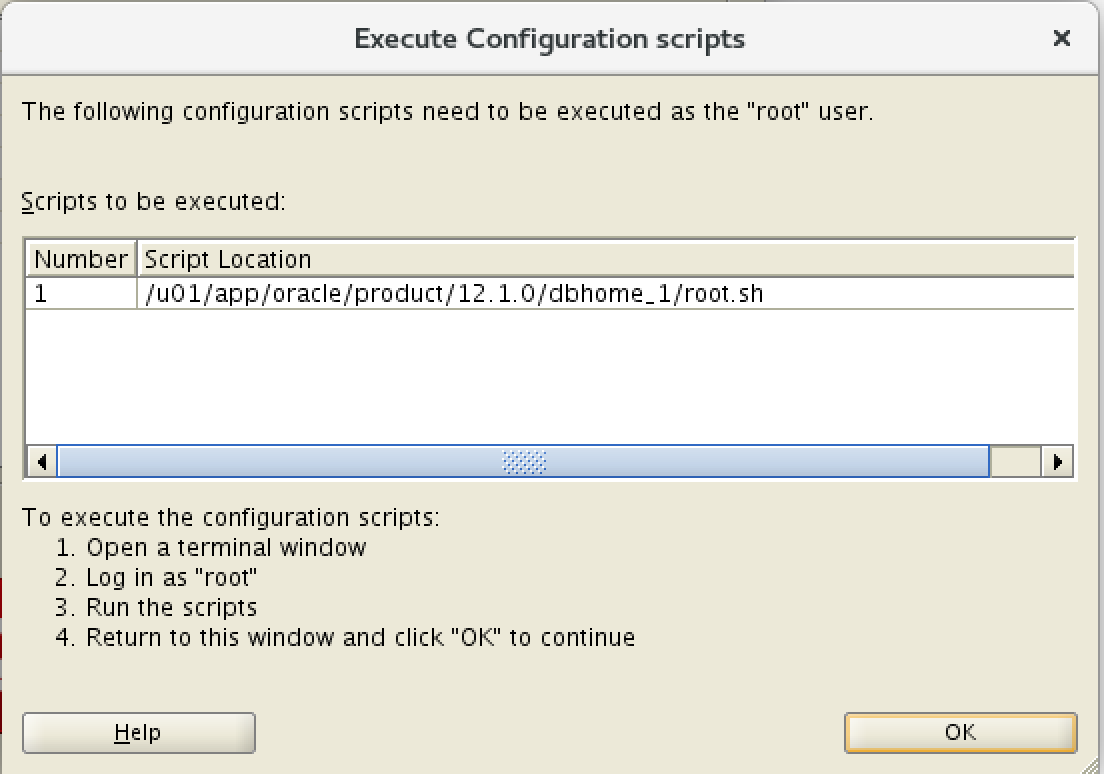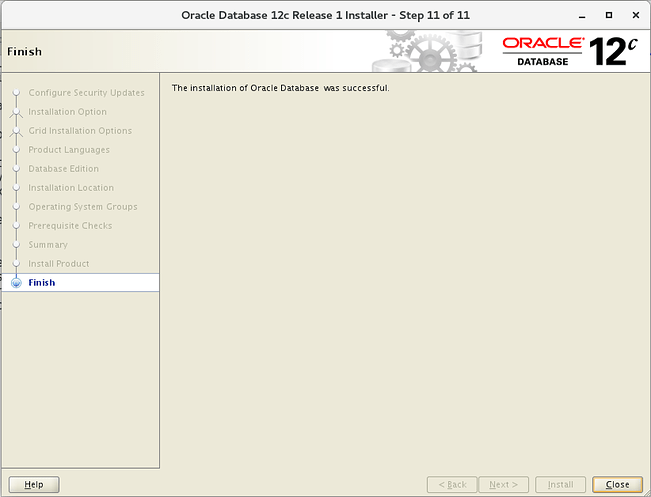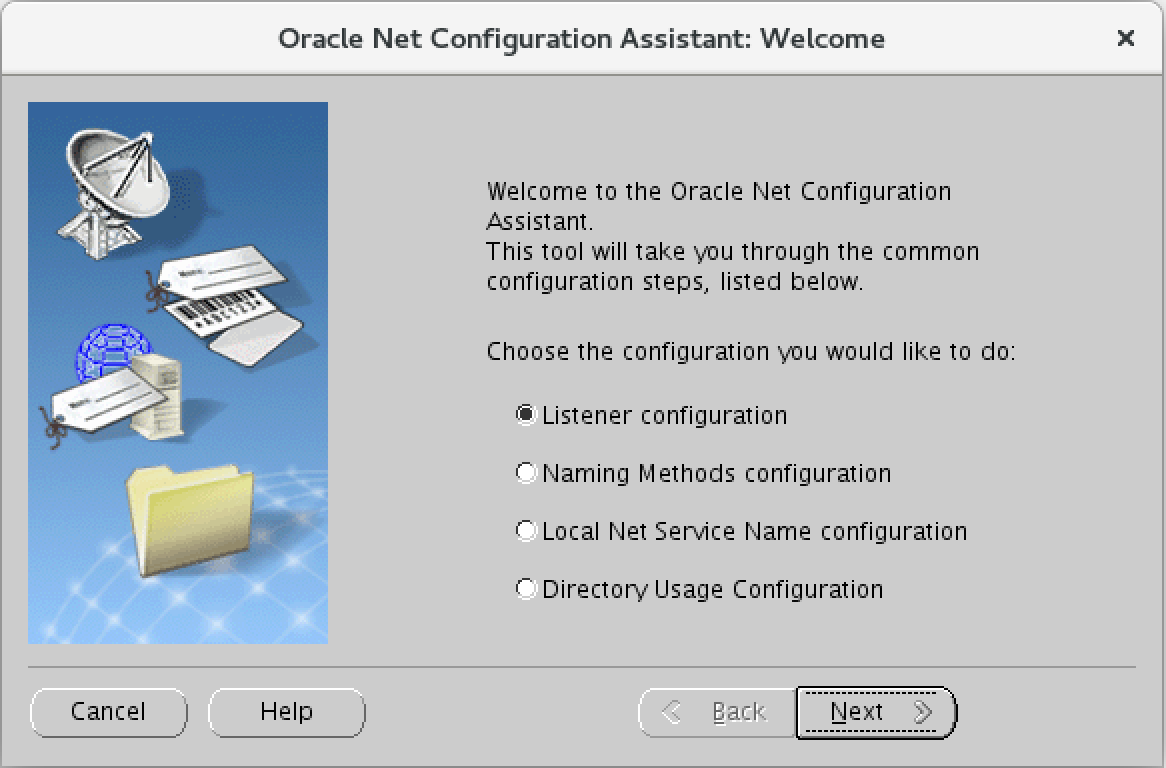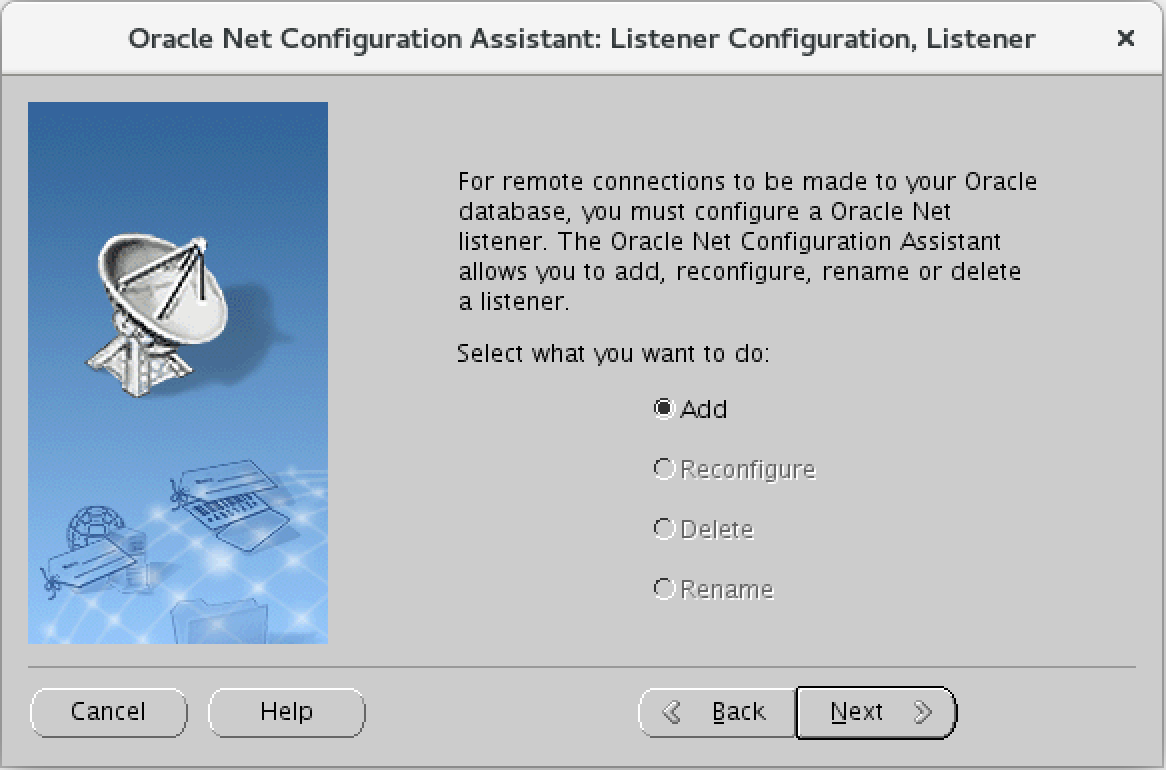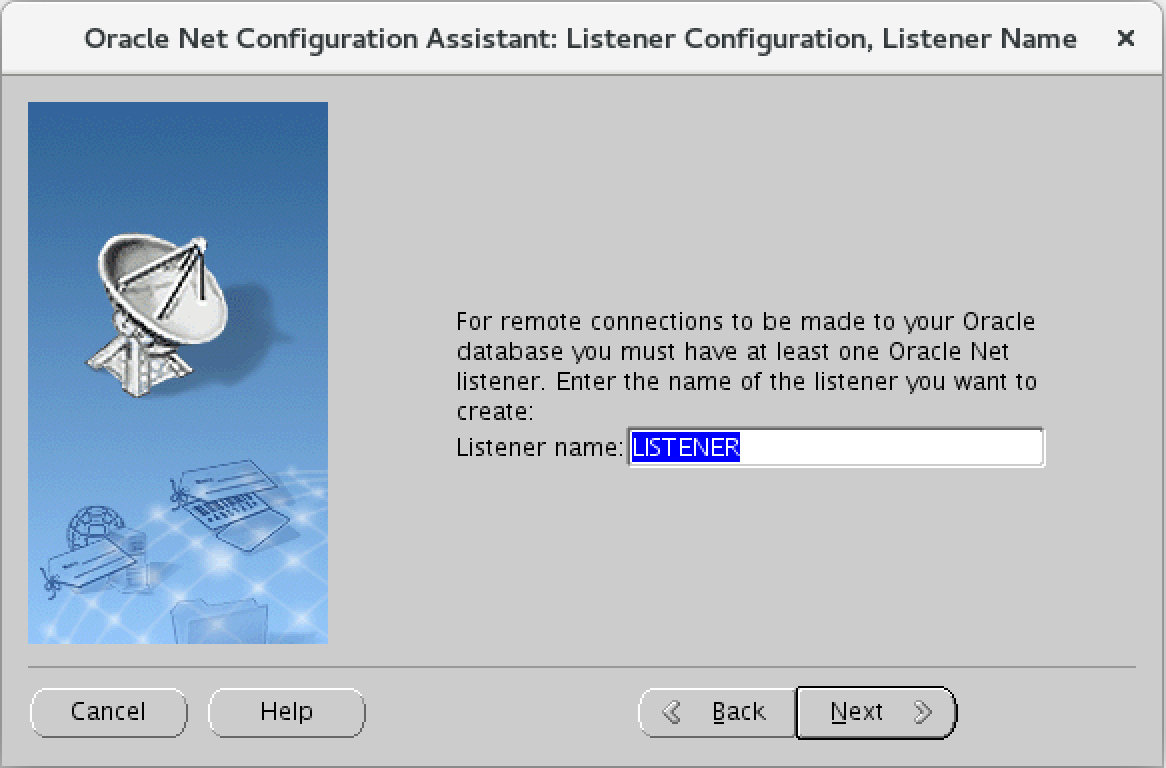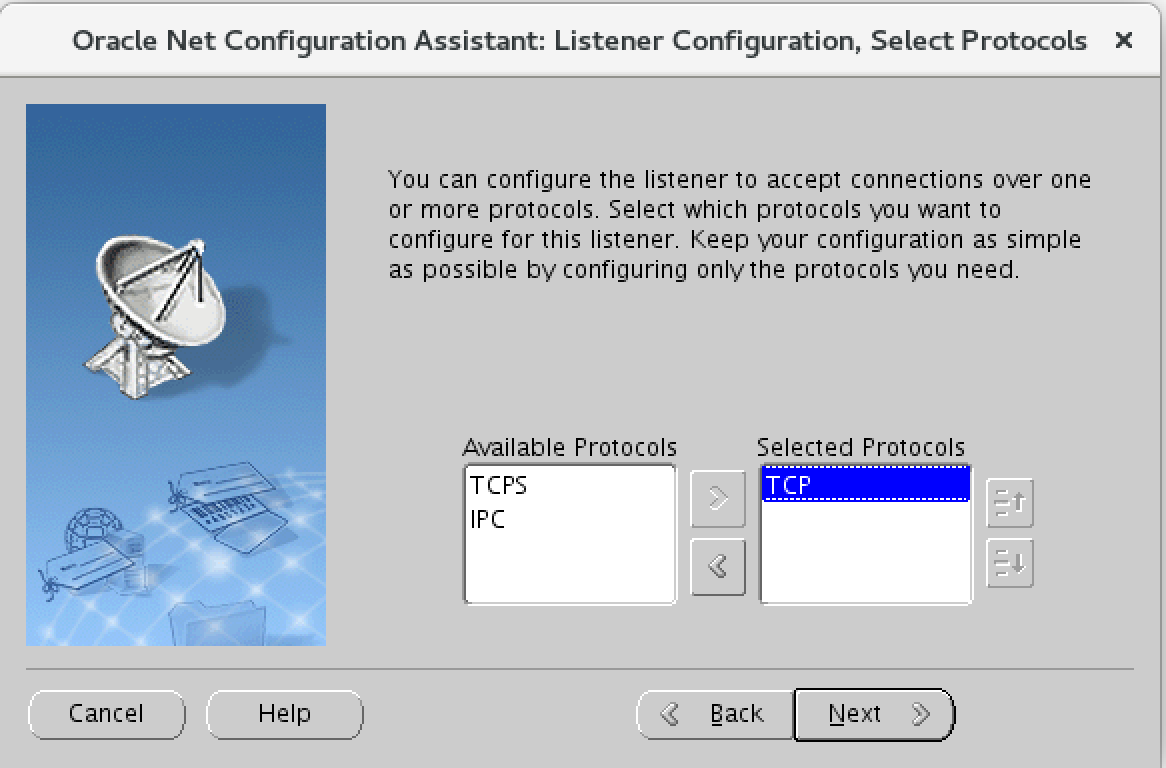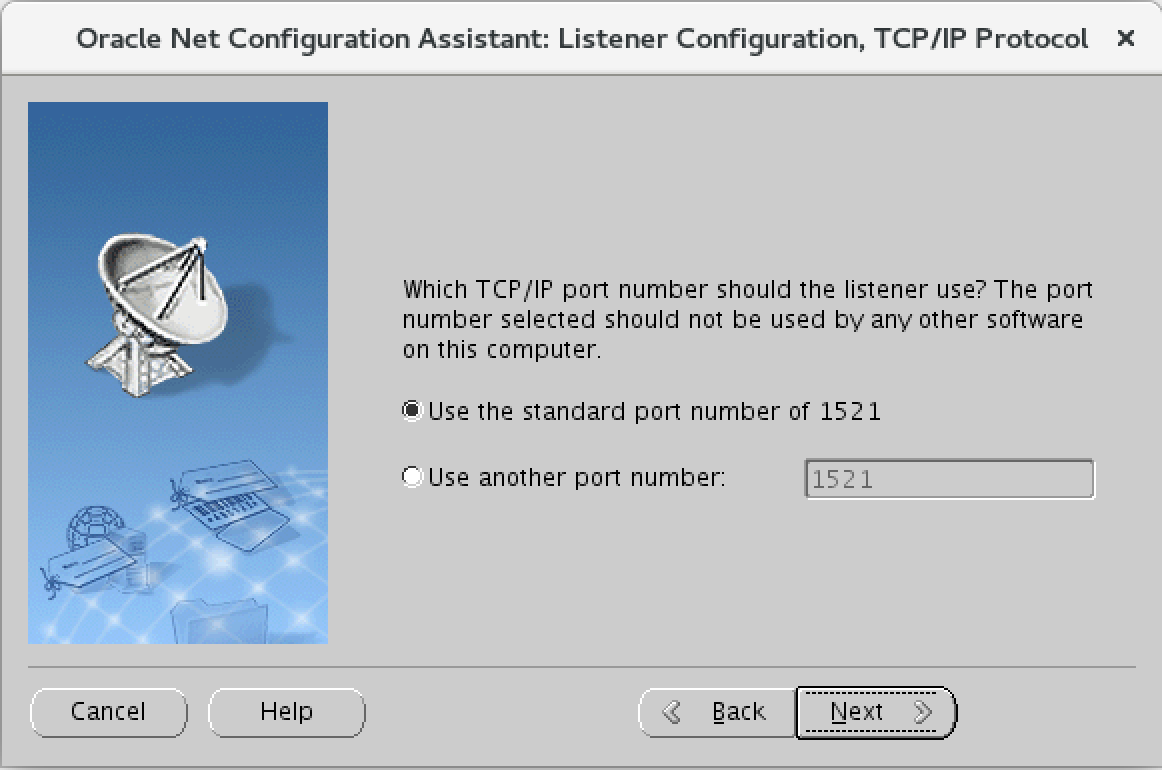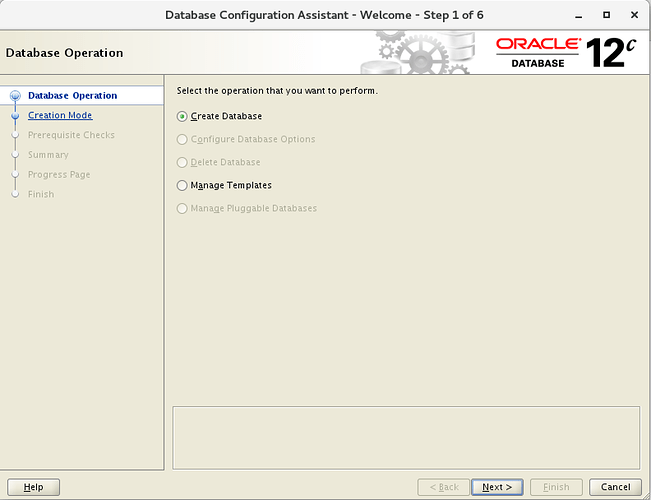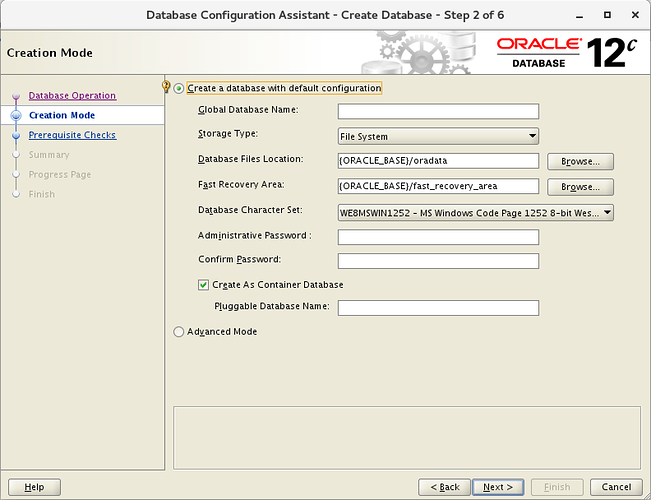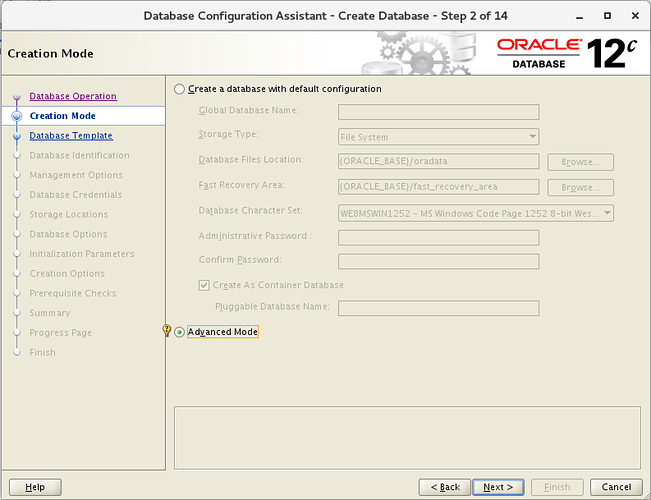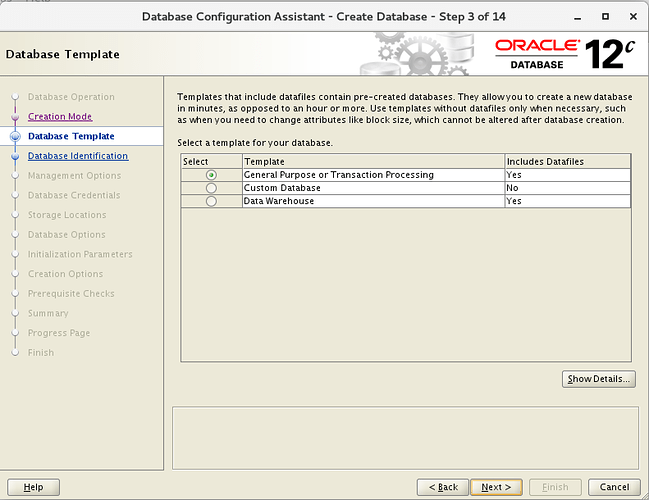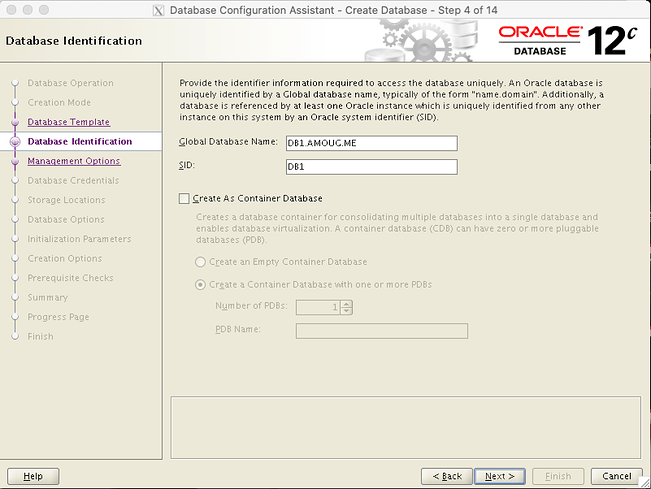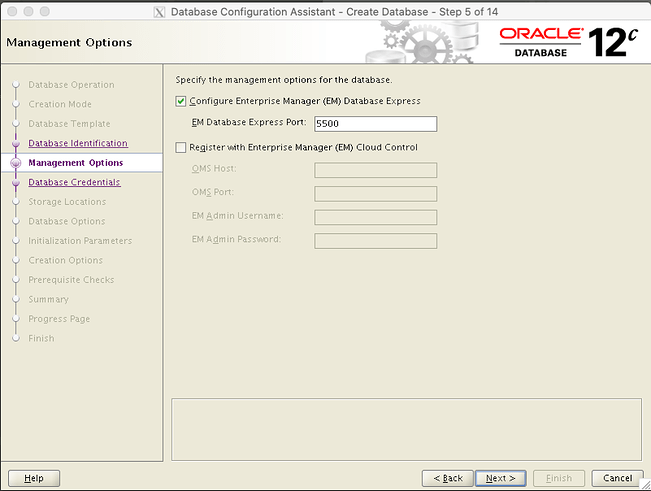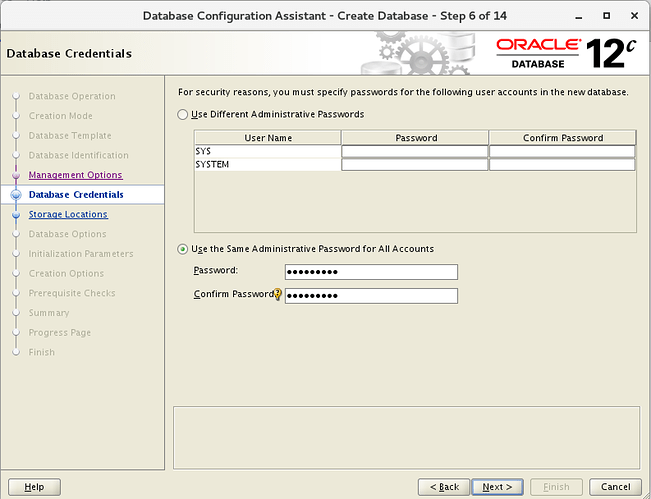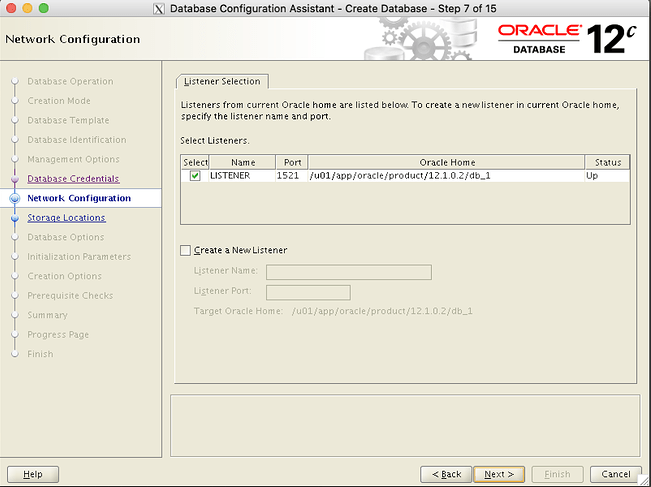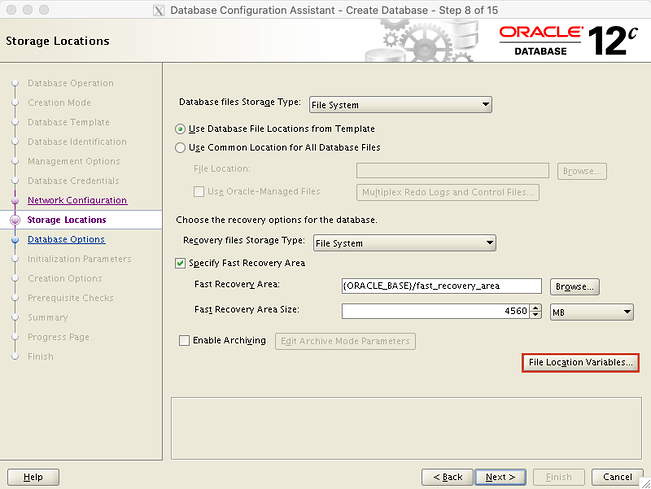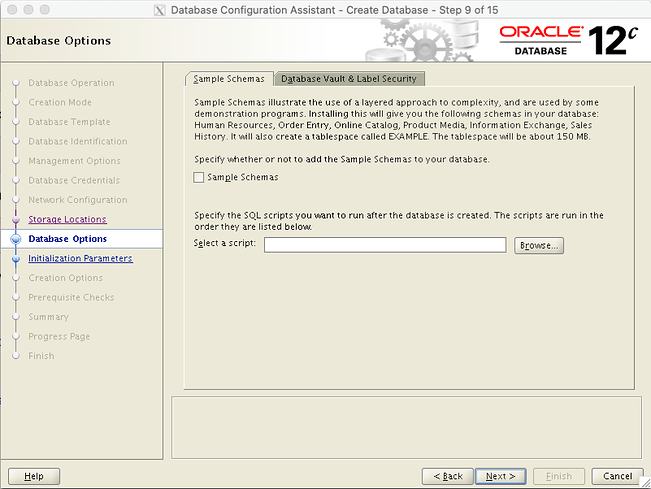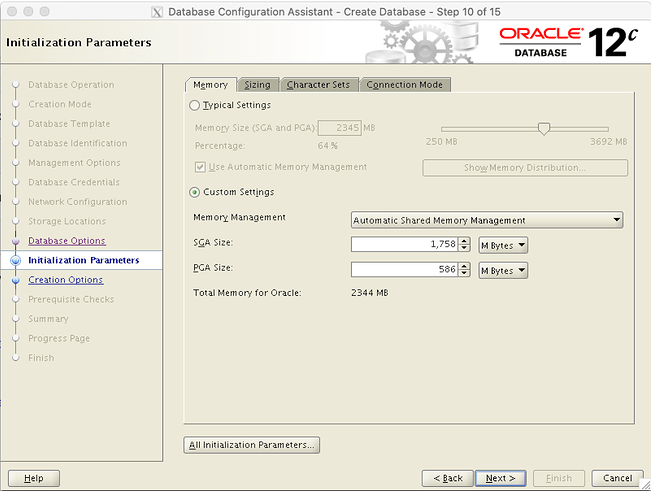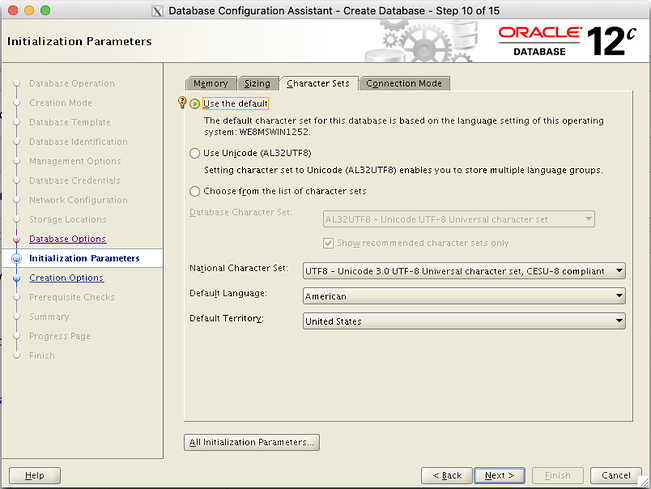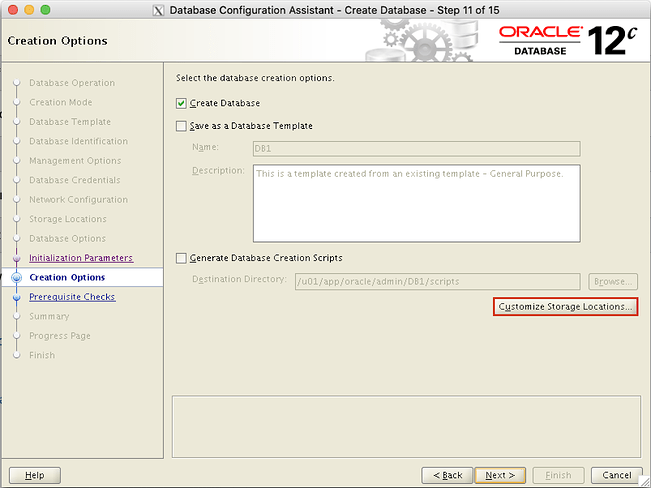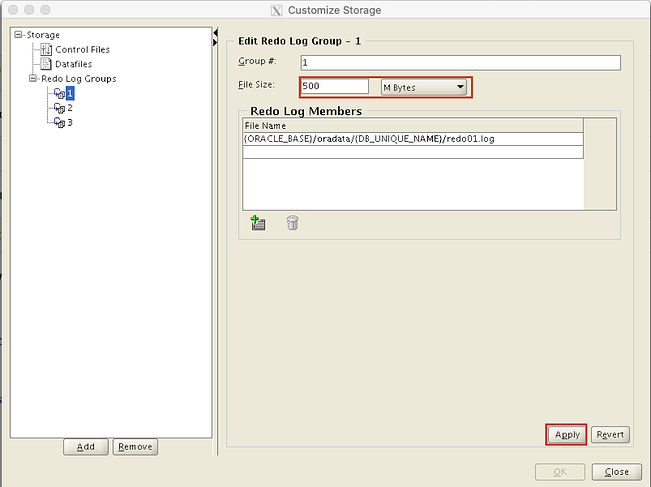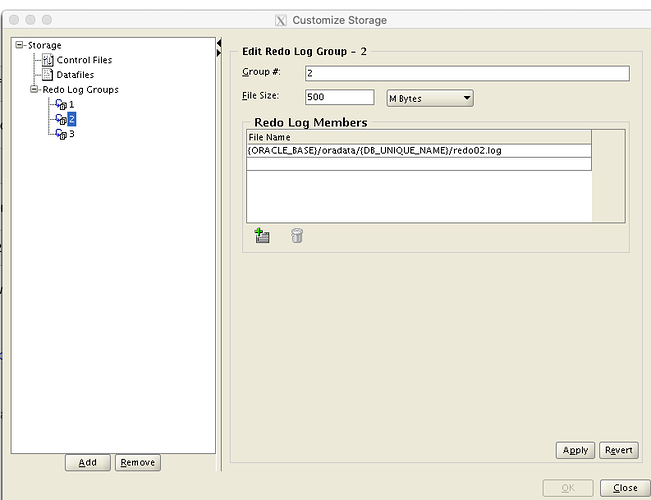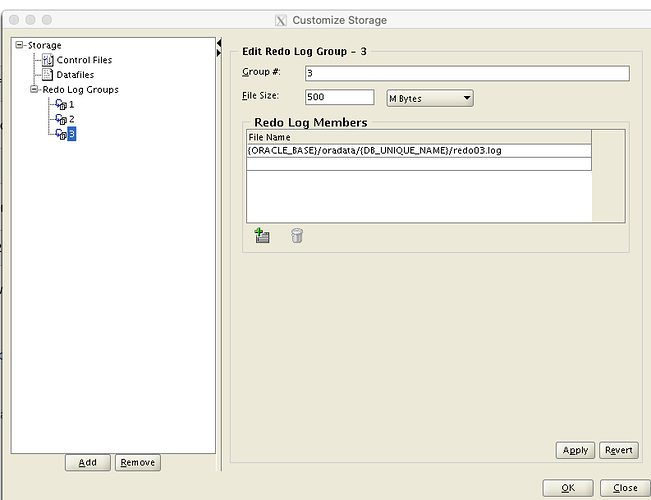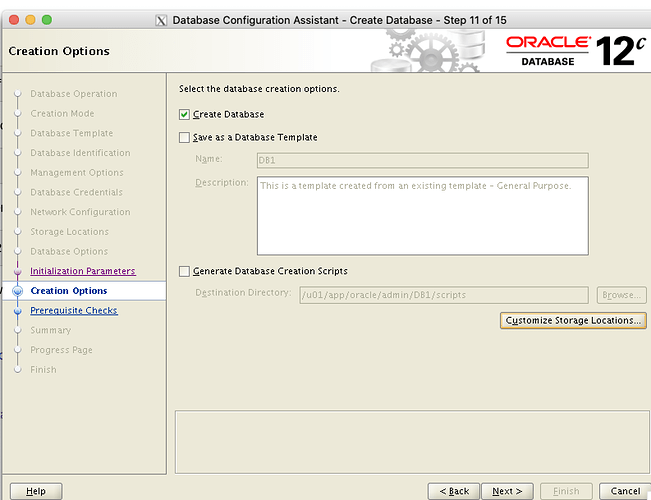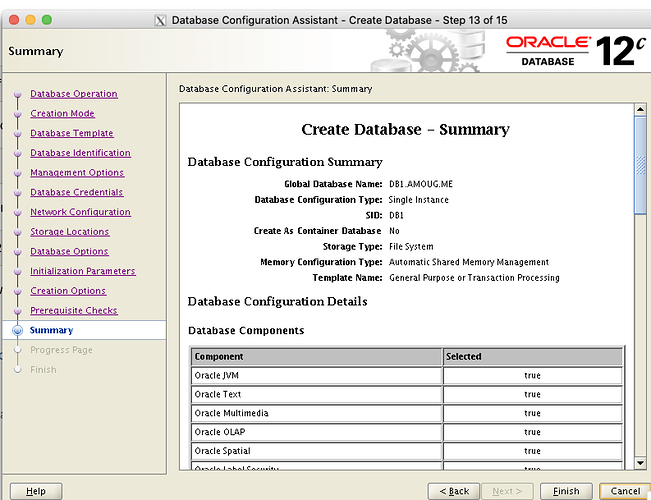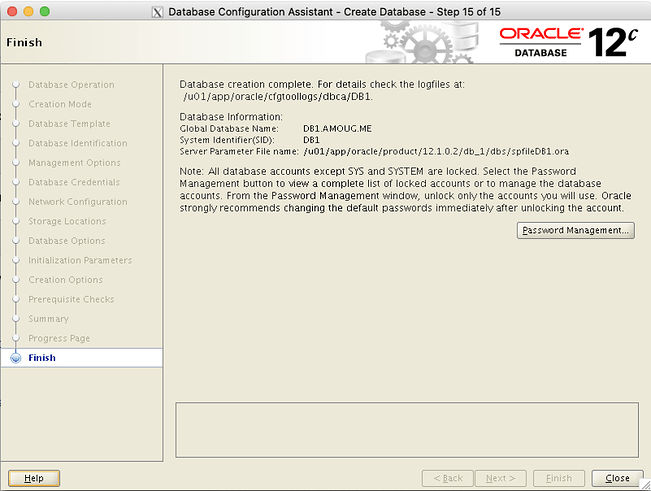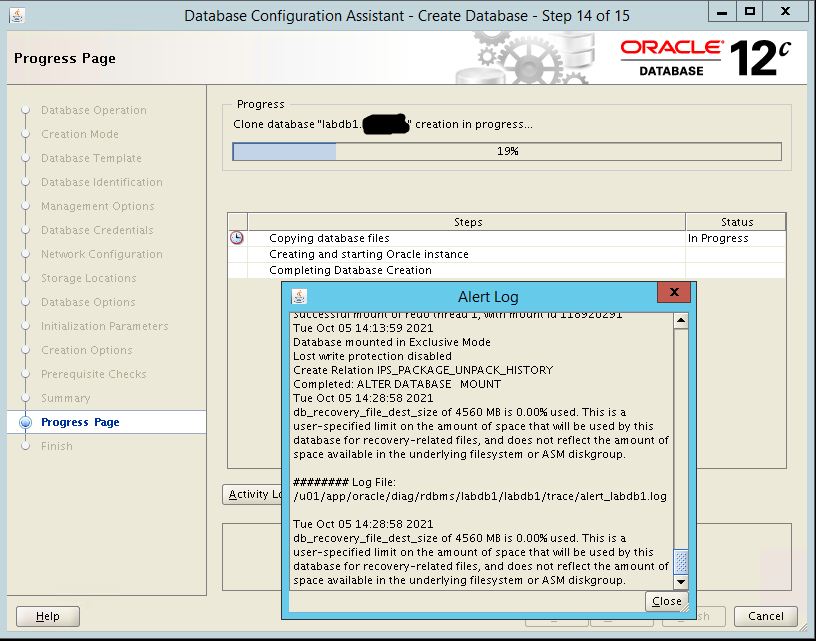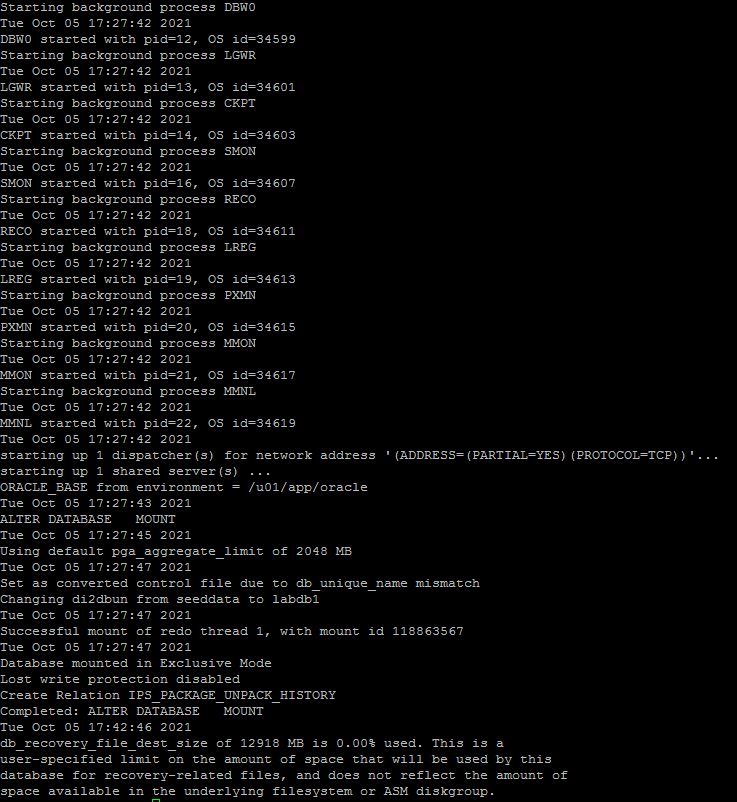Хэрвээ та үйлдлийн системээ суулгаагүй бол доорх зааврын дагуу үйлдлийн системээ суулгана уу.
- Үйлдлийн систем-ORACLE Linux 7.5 (татах)
-
Root хэрэглэгчээс хийх тохиргоонууд (үйлдлийн систем дээр хийх тохиргоо)
- Хостын тохиргоо
Хэрвээ та үйлдлийн системээ суулгах үедээ хостын нэрээ тохируулж өгөөгүй бол ямар нэг текст засварлагч(nano, vim, gedit гэх мэт…) ашиглан “/etc/hostname” файлд тохируулах боломжтой юм. /etc/hostname файлд засварлаж өгснөөр шууд солигдохгүй бөгөөд logout хийгээд ороход солигдсон байна.
Жишээ нь: db1.amoug.me
Өөр нэг арга нь доорх комманд юм.# hostnamectl set-hostname db1.amoug.me
# su - oracle
-
/etc/hosts файлд тохиргоо хийж өгөх
LISTENER процесс ажиллах үед домайн нэр ашиглах шаардлагатай бөгөөд илүү найдвартай ажиллагааг хангахын тулд hosts файлд тохиргоо хийхийг зөвлөж байна. Тохируулахдаа доорх форматаар бичиж өгнө.
<IP хаяг> <FQDN(Fully Qualified Domain Name)> <хостын нэр>“/etc/hosts” файлын жишээ:
-
Preinstall пакеж суулгах
# yum install oracle-rdbms-server-12cR1-preinstall -y
Тухайн үйлдлийн систем дээр Оракл өгөгдлийн сан суулгахын тулд хэд хэдэн тохиргоо хийх шаардлагатай бөгөөд энэ пакеж нь тэр тохиргоонууд автоматаар хийж өгдөг юм. Хэрэгтэй сангуудыг суулгах, oracle хэрэглэгч болон хэрэгцээт группуудыг үүсгэх гэх мэт. Хэрвээ хүсвэл энэ пакежийг суулгахын оронд гараар тохируулж өгч болно.
-
Oracle хэрэглэгч
Preinstall пакеж суулгаснаар oracle хэрэглэгч автоматаар үүсэх бөгөөд өгөгдлийн сантай холбоотой бараг бүх тохиргоо тус хэрэглэгчээр хйигдэх тул нууц үг тохируулах хэрэгтэй.# passwd oracle
-
SELINUX тохируулах
SELINUX нь линукс үйлдлийн системийн аюулгүй байдлыг илүү сайжруулахын тулд гаргасан кернел модул юм. Үүнийг Permissive болговол өгөгдлийн сан суулгахад илүү хялбар болох юм.
“/etc/selinux/config” файлд SELINUX=permissive болгох. Үүний дараа үйлдлийн системийг restart хийх эсвэл# setenforce Permissive
Коммандыг ажиллуулах хэрэгтэй.
-
Галт хана идэвхигүй болгох
Доорх коммандуудаар галт ханыг идэвхигүй болгоно.# systemctl stop firewalld
# systemctl disable firewalld -
Оракл програм хангамж суулгах хавтсуудыг бэлтгэх
# mkdir -p /u01/app/oracle/product/12.1.0.2/db_1
# chown -R oracle:oinstall /u01
# chmod -R 775 /u01
# mkdir /stage
# chown -R oracle:oinstall /stage
# chmod -R 775 /stage -
Үйлдлийн системийг update хийх (зайлшгүй шаардлагатай биш)
# yum update -y
-
Оракл програм хангамж суулгаж эхлэх
Oracle database 12cR1-ийн хувьд 2 хэсэг .zip файл байдаг бөгөөд энэ файлуудыг oracle хэрэглэгчээр задлаж, доторх install-ийг ажиллуулах хэрэгтэй.
-
Хэрэгцээт файлуудыг татах
-
Файлуудыг задлах
Уг 2 файлыг задлахдаа та oracle хэрэглэгчийн эзэмшлийн аль ч хавтсанд задлаж болох боловч илүү эмх цэгцтэй байх үүднээс тус 2 файлыг тусгай хавтсанд бэлтгэж байгаад задлахыг зөвлөж байна. /stage хавтас руу файлуудыг зөөх.# mv linuxamd64_12102_database_1of2.zip /stage
# mv linuxamd64_12102_database_2of2.zip /stageҮүний дараа /stage хавтас руу шилжиж тухайн 2 файлыг дарааллаар нь задлах хэрэгтэй.
# cd /stage# unzip linuxamd64_12102_database_1of2.zip
# unzip linuxamd64_12102_database_2of2.zip -
Суулгаж эхлэх
2 файлыг задлаж дууссаны дараа database хавтас үүсч дотор нь .zip-д байсан файлууд хадгалагдах болно.
# cd /stage/database
# ./runInstaller
Програм хангамж суулгасан дарааллыг харуулав.
-
Аюулгүй байдалтай холбоотой шинэчлэлтүүдийн тохиргоо
Мэдээллүүдийг авах e-mail тохируулаагүй тул анхааруулга гарч ирнэ. Yes дарж үргэлжлүүлнэ.
-
Эндээс програм хангамж суулгаад давхар өгөгдлийн санг үүсгэх боломжтой бөгөөд энэ постыг бэлтгэхэд өгөгдлийн санг dbca программыг ашиглан үүсгэсэн байгаа.
-
Тухайн програм хангамжийг ямар өгөгдлийн санд ашиглах зориулалтаа сонгоно.
-
Хэл сонгох хэсэг
-
Хувилбар сонгох
-
Суулгах байрлалыг сонгох.
-
Preinstall пакеж суулгах үед үйлдлийн систем дээр үүссэн хэрэглэгчдийн группуудыг үүргээр нь оноож өгөх хэсэг.
-
Програм хангамжийг суулгаж эхлэхээс өмнө шаардлагуудыг хангасан эсэхийг шалгах. 2 warning(анхааруулга) өгсөн бөгөөд тус 2 сан байхгүй байна гэсэн байсан. Цаашид сөрөг нөлөө үзүүлэхүйц том асуудал биш бол Ignore All сонгоод үргэлжлүүлж болно. Эсвэл асуудлыг шийдвэрлээд Check Again дарж дахин шалгаж болно.
Ignore хийгээд үргэлжлүүлэх хэсгийг энд үзүүлэв.
Хэрвээ асуудал шийдвэрлэгдсэн бол дахин Check Again хийхэд ямар нэгэн алдаа, анхааруулга харагдахгүй. Доор зургийг үзүүлэв.
-
Програм суулгаж эхлэхийн өмнө хураангуйлсан тайланг харуулдаг.
-
Суулгах явц
Суулгах явцад root хэрэглэгчээс ажиллуулах шаардлагатай скрипт харуулдаг. Root хэрэглэгчээр нэвтрэн орж тухайн скриптийг ажиллуулаад ОК дарж үргэлжлүүлнэ.
-
Програм хангамж суулгаж дууслаа.
3. Oracle LISTENER үүсгэх
LISTENER үүсгэхэд хэд хэдэн арга байгаа бөгөөд энд netca(Net Configuration Assistant) ашигласан.
Анхааруулга: Хэрвээ LISTENER үүсгэх үед холбогдож чадахгүйгээс үүдэн алдаа гарвал “/etc/hosts” файлаа дахин шалгана уу.
# /u01/app/oracle/product/12.1.0.2/db_1/bin/netca
Анхааруулга: Хэрвээ LISTENER үүсгэх үед холбогдож чадахгүйгээс үүдэн алдаа гарвал “/etc/hosts” файлаа дахин шалгана уу.
4. Оракл өгөгдлийн сан үүсгэх
Өгөгдлийн сан үүсгэхдээ dbca (Database Configuration Assistant) ажиллуулахын тулд bin хавтсанд байгаа скриптийг ажиллуулах хэрэгтэй. Доор харуулав.
# /u01/app/oracle/product/12.1.0.2/db_1/bin/dbca
-
Database Operation сонгох
-
Дефаулт тохиргоогоор баазыг үүсгэж болно. Гэвч илүү нарийн тохиргоо хийхийг хүсвэл “Advanced Mode” сонгох хэрэгтэй.
-
Өгөгдлийн сангийн template сонгох
-
Өгөгдлийн санг тодорхойлох. Global Database Name хэсэгт /etc/hosts файлд бичсэн FQDN бичнэ.
-
Enterprise Manager тохируулах
-
Үүсгэх баазын нууц үгийг тохируулах. Тус бүрт нь тохируулж болно эсвэл ижил нууц үг ашиглаж болно.
-
LISTENER сонгох
Өмнө netca ашиглан үүсгэсэн LISTENER-ээ энд сонгож болно.
-
Storage-тэй холбоотой тохиргоог энд хийнэ. FRA(Fast Recovery Area), Archive гэх мэт.
-
Database Options
-
Энэ хэсэгт хэрэгцээт параметрүүдийг тохируулна. Memory хэсэгт баазад ашиглах санах ойн хэмжээ. Memory Management хэсэгт “Automatic Shared Memory Management” сонголтыг санал болгож байна.
Character Sets цонхонд UTF-8 сонгохыг зөвлөж байна.
-
Creation Options
Customize Storage Locations-дарж чухал файлуудын байршил, хэмжээ зэргийг тохируулах боломжтой.
Redo лог файлын хэмжээ дефаултаар 50МВ байдаг бөгөөд энэ хэмжээг тухайн баазын ачааллаас хамаарч тохируулах хэрэгтэй. Хэмжээгээ тус бүрт нь тохируулаад Apply дарж хадгална.
Ингээд тохируулж дуусаад Close дарж үндсэн цэсэнд ороод дараагийн алхам руу шилжинэ. Үүний дараагийн алхам нь Prerequisite Checks юм.
-
Check хийж дууссаны дараа бааз үүсгэхээс өмнөх хураангуйг харуулна.
Бааз үүсгэж дууссаны дараа доорх байдлаар мэдээллүүдийг харуулах болно.
5. Бааз үүсгэж дууссаны дараах шалгалтууд
Хэрвээ бааз амжилттай үүссэн бол /etc/oratab файлын төгсгөлийн хэсэгт бааз талаар бичигдсэн байдаг.
# cat /etc/oratab
Дээрх коммандаар шалгах боломжтой.
5.1 Орчин тохируулах
# . oraenv
ORACLE_SID асуух бөгөөд энд үүсгэсэн баазынхаа SID оруулж өгснөөр орчин тохирно.
DB1
6. Ашиглагдсан коммандууд дарааллаар
#Hostname тохируулах
hostnamectl set-hostname db1.amoug.me
su - oracle
cat /etc/hosts # hosts файлыг шалгах
# хэрвээ тохируулаагүй бол засах
# nano /etc/hosts
# дуусаад ctrl+x дараа нь y дарж хадгална.
ctrl+x
y
yum install oracle-rdbms-server-12cR1-preinstall -y
passwd oracle
nano /etc/selinux/config
# SELINUX=enforcing-ийг өөрчилж SELINUX=permissive болгоно.
ctrl+x
y
setenforce Permissive # эсвэл “setenforce 0” болно.
systemctl stop firewalld
systemctl disable firewalld
mkdir -p /u01/app/oracle/product/12.1.0.2/db_1
chown -R oracle:oinstall /u01
chmod -R 775 /u01
mkdir /stage
chown -R oracle:oinstall /stage
chmod -R 775 /stage
yum update -y
mv linuxamd64_12102_database_1of2.zip /stage
mv linuxamd64_12102_database_2of2.zip /stage
su - oracle
cd /
unzip linuxamd64_12102_database_1of2.zip
unzip linuxamd64_12102_database_2of2.zip
cd /stage/database
./runInstaller
# Ингээд програм хангамж суулгаж эхэлнэ.
su # ингээд root хэрэглэгчийн нууц үгийг хийгээд орно. Програм суулгаж эхэлсний дараа 10 дахь алхам дээр root хэрэглэгчээр ажиллуулах скриптүүд заагдах ба өгөгдсөн дарааллаар ажиллуулаад ОК дарна.
#Програм суулгаж дууссаны дараа LISTENER үүсгэнэ.
/u01/app/oracle/product/12.1.0.2/db_1/bin/netca
# Бааз үүсгэх
/u01/app/oracle/product/12.1.0.2/db_1/bin/dbca
cat /etc/oratab #бааз амжилттай үүсгэж дууссан бол энэ файлын төгсгөлийн хэсэгт үүссэн баазын SID хадгалагдана.
#Жишээ DB1:/u01/app/oracle/product/12.1.0.2/db_1:N
. oraenv #орчин тохируулах